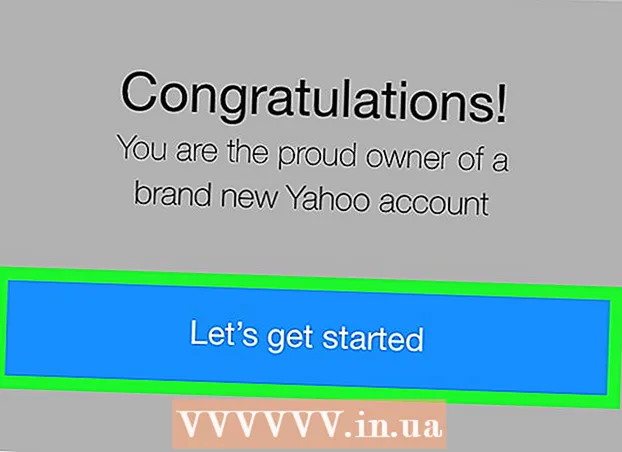Συγγραφέας:
Sara Rhodes
Ημερομηνία Δημιουργίας:
14 Φεβρουάριος 2021
Ημερομηνία Ενημέρωσης:
27 Ιούνιος 2024

Περιεχόμενο
- Βήματα
- Μέθοδος 1 από 2: Πώς να δημιουργήσετε ένα επίπεδο φόντου
- Μέθοδος 2 από 2: Πώς να αλλάξετε το χρώμα του πίνακα τέχνης
Στο Adobe Illustrator, μπορείτε να αλλάξετε το χρώμα φόντου του πίνακα τέχνης με δύο τρόπους. Εάν δημιουργήσετε ένα επίπεδο φόντου, το χρώμα φόντου του πίνακα τέχνης θα αλλάξει για πάντα. Εάν αλλάξετε το χρώμα του ίδιου του πίνακα τέχνης, η επεξεργασία θα εμφανιστεί μόνο στο Adobe Illustrator, όχι σε άλλο πρόγραμμα ή σε χαρτί.
Βήματα
Μέθοδος 1 από 2: Πώς να δημιουργήσετε ένα επίπεδο φόντου
 1 Σχεδιάστε ένα ορθογώνιο γύρω από ολόκληρο τον πίνακα τέχνης. Ο μόνος τρόπος για να αλλάξετε μόνιμα το χρώμα του φόντου είναι να δημιουργήσετε ένα ξεχωριστό επίπεδο φόντου. Εάν αλλάξετε απλώς το χρώμα φόντου, το νέο χρώμα δεν θα εμφανιστεί στο χαρτί. Για να δημιουργήσετε ένα επίπεδο φόντου:
1 Σχεδιάστε ένα ορθογώνιο γύρω από ολόκληρο τον πίνακα τέχνης. Ο μόνος τρόπος για να αλλάξετε μόνιμα το χρώμα του φόντου είναι να δημιουργήσετε ένα ξεχωριστό επίπεδο φόντου. Εάν αλλάξετε απλώς το χρώμα φόντου, το νέο χρώμα δεν θα εμφανιστεί στο χαρτί. Για να δημιουργήσετε ένα επίπεδο φόντου: - επιλέξτε το εργαλείο "Ορθογώνιο" στην αριστερή γραμμή εργαλείων (δεξιά στήλη, τέταρτο εικονίδιο από πάνω).
- τοποθετήστε τον κέρσορα στην επάνω αριστερή γωνία του πίνακα τέχνης.
- κρατήστε πατημένο το αριστερό κουμπί του ποντικιού και σύρετε τον δείκτη για να δημιουργήσετε ένα ορθογώνιο πλαίσιο που θα έχει μέγεθος για να ταιριάζει στον πίνακα τέχνης.
 2 Γεμίστε την περιοχή μέσα στο ορθογώνιο πλαίσιο με χρώμα. Επιλέξτε το εργαλείο Paint Bucket (τέταρτο εικονίδιο από κάτω). Κάντε διπλό κλικ στο εργαλείο για να ανοίξετε την παλέτα χρωμάτων. Επιλέξτε ένα χρώμα από την παλέτα χρωμάτων. Κάντε κλικ στο "OK" για να βάψετε το φόντο στο επιλεγμένο χρώμα.
2 Γεμίστε την περιοχή μέσα στο ορθογώνιο πλαίσιο με χρώμα. Επιλέξτε το εργαλείο Paint Bucket (τέταρτο εικονίδιο από κάτω). Κάντε διπλό κλικ στο εργαλείο για να ανοίξετε την παλέτα χρωμάτων. Επιλέξτε ένα χρώμα από την παλέτα χρωμάτων. Κάντε κλικ στο "OK" για να βάψετε το φόντο στο επιλεγμένο χρώμα.  3 Κλειδώστε το στρώμα. Όταν βάφετε το φόντο, πρέπει να βεβαιωθείτε ότι το χρώμα δεν αλλάζει. Για να το κάνετε αυτό, κλειδώστε το επίπεδο.
3 Κλειδώστε το στρώμα. Όταν βάφετε το φόντο, πρέπει να βεβαιωθείτε ότι το χρώμα δεν αλλάζει. Για να το κάνετε αυτό, κλειδώστε το επίπεδο. - Βρείτε το πλαίσιο Layers στα δεξιά. Εάν δεν εμφανίζεται, κάντε κλικ στο Παράθυρο> Επίπεδα.
- Το ορθογώνιο κουτί θα φέρει την ένδειξη "Layer 1". Εάν δημιουργήσετε επιπλέον επίπεδα, το "Επίπεδο 1" θα πρέπει να παραμείνει στο κάτω μέρος της λίστας.
- Κάντε κλικ στο κενό πλαίσιο δίπλα στο εικονίδιο ματιού για να κλειδώσετε το επίπεδο.
Μέθοδος 2 από 2: Πώς να αλλάξετε το χρώμα του πίνακα τέχνης
 1 Ανοίξτε τις επιλογές εγγράφου. Μπορείτε να αλλάξετε το χρώμα του ίδιου του πίνακα τέχνης, αλλά η επεξεργασία θα είναι ορατή μόνο στον υπολογιστή και όχι στο χαρτί (δηλαδή μια τυπωμένη έκδοση του εγγράφου). Κάντε κλικ στο Αρχείο> Επιλογές εγγράφου.
1 Ανοίξτε τις επιλογές εγγράφου. Μπορείτε να αλλάξετε το χρώμα του ίδιου του πίνακα τέχνης, αλλά η επεξεργασία θα είναι ορατή μόνο στον υπολογιστή και όχι στο χαρτί (δηλαδή μια τυπωμένη έκδοση του εγγράφου). Κάντε κλικ στο Αρχείο> Επιλογές εγγράφου. - Αυτή η αλλαγή χρώματος θα είναι αισθητή μόνο στο Adobe Illustrator. Εάν εκτυπώσετε ένα έγγραφο ή εξάγετε ένα έργο, το χρώμα του πίνακα τέχνης θα επιστρέψει στο αρχικό του λευκό χρώμα. Για να αλλάξετε μόνιμα το χρώμα του φόντου, πρέπει να δημιουργήσετε ένα ξεχωριστό επίπεδο φόντου.
 2 Αλλάξτε τη διαφάνεια. Βρείτε την ενότητα "Επιλογές διαφάνειας". Επιλέξτε το πλαίσιο δίπλα στην προσομοίωση έγχρωμου χαρτιού.
2 Αλλάξτε τη διαφάνεια. Βρείτε την ενότητα "Επιλογές διαφάνειας". Επιλέξτε το πλαίσιο δίπλα στην προσομοίωση έγχρωμου χαρτιού. - Η επιλογή Προσομοίωση έγχρωμου χαρτιού προσομοιώνει πραγματικό χαρτί. Όσο πιο σκούρο είναι το χαρτί, τόσο πιο σκοτεινή θα είναι η εικόνα. Εάν κάνετε το φόντο μαύρο, η εικόνα θα εξαφανιστεί επειδή δεν θα είναι ορατή σε πραγματικό μαύρο χαρτί.
 3 Αλλάξτε το χρώμα του φόντου. Στην ενότητα Επιλογές διαφάνειας, βρείτε ένα λευκό ορθογώνιο. κάντε κλικ σε αυτό για να ανοίξετε την παλέτα χρωμάτων. Επιλέξτε ένα χρώμα από την παλέτα και κάντε κλικ στο OK. Κάντε ξανά κλικ στο OK για να αποθηκεύσετε τις αλλαγές στον πίνακα τέχνης.
3 Αλλάξτε το χρώμα του φόντου. Στην ενότητα Επιλογές διαφάνειας, βρείτε ένα λευκό ορθογώνιο. κάντε κλικ σε αυτό για να ανοίξετε την παλέτα χρωμάτων. Επιλέξτε ένα χρώμα από την παλέτα και κάντε κλικ στο OK. Κάντε ξανά κλικ στο OK για να αποθηκεύσετε τις αλλαγές στον πίνακα τέχνης. - Παρόλο που αποθηκεύσατε τις αλλαγές σας, το νέο χρώμα του πίνακα τέχνης θα εμφανίζεται μόνο στο Adobe Illustrator. Εάν εκτυπώσετε ή εξαγάγετε το έγγραφο, ο πίνακας τέχνης θα επιστρέψει στο αρχικό του λευκό χρώμα. Για να αλλάξετε μόνιμα το χρώμα, δημιουργήστε ένα ξεχωριστό επίπεδο φόντου.